
uGetは、WindowsおよびLinux用のオープンソースのダウンロードマネージャーで、トレントやビデオのダウンロードもサポートしています。これは、インターネットから多数のファイルをダウンロードするユーザーにとって必需品になります。この記事では、それがどのように機能するか、およびuGetを使用してファイルのダウンロードプロセスをより快適にする方法について説明します。
UGetダウンロードマネージャーの使用方法
UGetを使用するための最初のステップは、公式Webサイトからダウンロードすることです。プログラムファイルをダウンロードしてフォルダに抽出し、\ binディレクトリに移動してuGet.exeを見つけます。これを実行すると、uGetのインターフェースが、トレントクライアントのように見えるため、ほとんどのダウンロードマネージャーと比べて少し異なっていることがわかります。
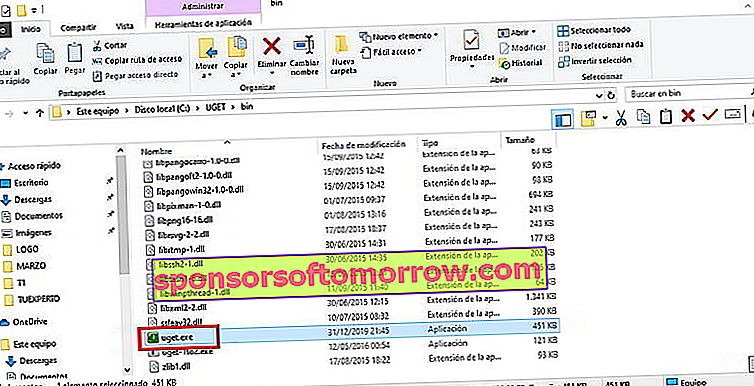
グラフィカルユーザーインターフェイスには、4つのパネル、メニューバー、ツールバーがあります。左上隅のステータスパネルには、すべてのダウンロードと、アクティブ、キューに入っている、完了した、削除されたダウンロードが表示されます。各カテゴリのダウンロードの合計数がその名前の横に表示されます。ダウンロードのいずれかをクリックすると、含まれているアイテムのリストが表示されます。
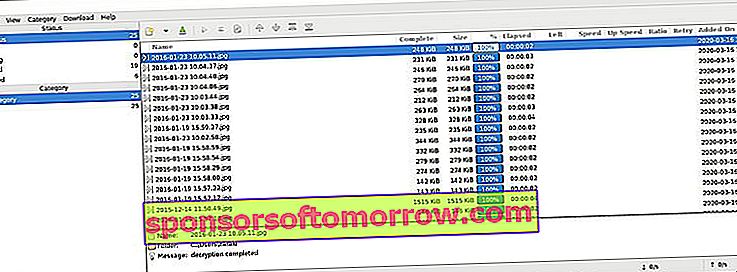
カテゴリーパネルに切り替えて、デフォルトのものと作成したものとの間をジャンプします。[カテゴリ]メニューを使用して、新しい並べ替えオプションを追加したり、各カテゴリのデフォルトのダウンロードフォルダを設定したり、アクティブなダウンロードの最大数、ダウンロードとアップロードの最大速度を設定したりできます。
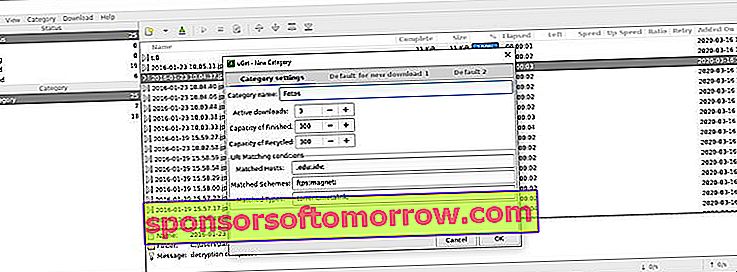
ツールバーの下のパネルはダウンロードリストパネルであり、ステータスパネルで選択したすべてがここに表示されます。名前、完了したダウンロードのファイルサイズ、合計サイズ、進行状況のパーセンテージ、ダウンロード完了までの残り時間、各ファイルのアップロード速度とダウンロード速度を表示します。
[表示]メニューを使用して、リストペインに表示される列やプログラムの他の視覚要素をカスタマイズできます。ダウンロードリストでアイテムを強調表示すると、その概要が下のペインに表示されます。
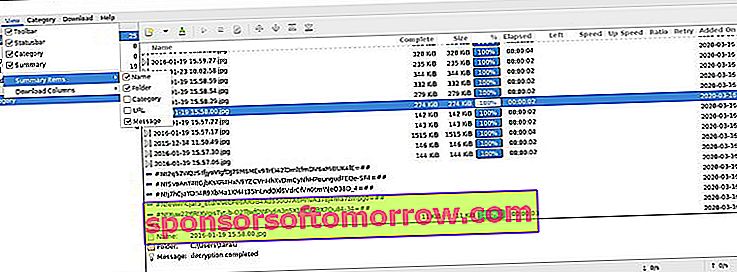
ツールバーを使用して、新しいダウンロードの開始、一時停止と再開、ダウンロードキュー内のアイテムの順序の管理を行うことができます。ダウンロードメニューからも同じことができます。
では、ダウンロード追加プロキシのURLを含む対話を、鏡、ファイルの名前、ダウンロードディレクトリ、参照(ダウンロードページのURL)、資格情報のログオンと設定表示されます(存在する場合認証に必要です)。
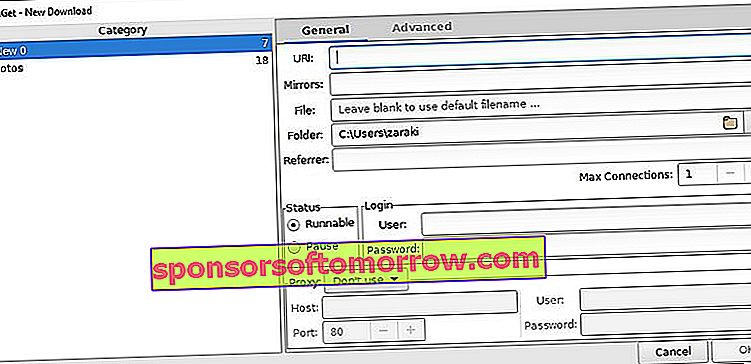
システムトレイ
プログラムは、システムトレイにアイコンを配置します。このアイコンを使用して、uGetインターフェイスを起動できます。アイコンを右クリックすると、クリップボードで新しいダウンロード、新しいバッチ、または急流を開始できます。これは、プログラムインターフェイスのダウンロードメニューによく似ています。
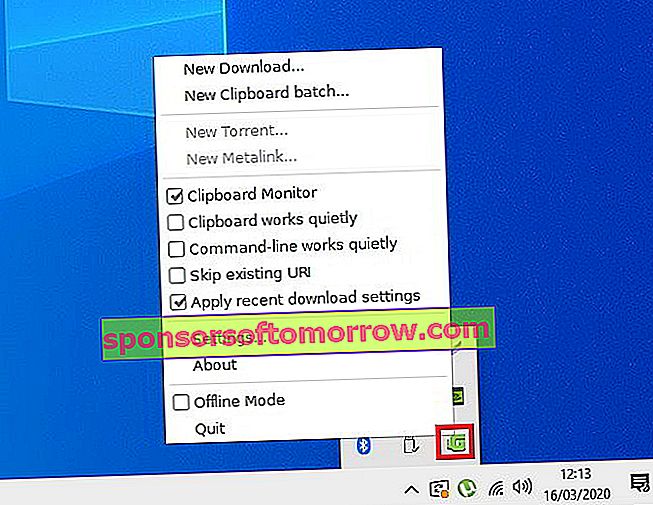
クリップボードの監視とバッチダウンロード
uGetには、URLをコピーするときにURLを認識するクリップボードモニターがあります。ファイル拡張子(.EXE、.ZIP、.MSIなど)で終わるURLをコピーし、ダウンロードするように提案するだけです。これはバッチURLでも機能します。監視を無効にするか、必要に応じてファイル拡張子を追加する場合は、プログラム設定を確認してください。
クリップボードバッチオプションは、複数のファイルを同時にダウンロードする場合に便利です。ファイルに直接URLをコピーするだけで、uGetがファイルをダウンロードします。